本記事では、オンプレミス Exchange Server が存在しないハイブリッド ID構成の Exchange Online 環境において、Exchange 管理ツール*1を利用して受信者を管理する際の手順および注意点について説明します。
なお、本記事で説明する構成は、オンプレミス Exchange Server を構成したことのないハイブリッド ID構成の Exchange Online 環境に対して新規に Exchange 管理ツールを構成する手順です。オンプレミス Exchange Server を利用中であり、オンプレミスの Exchange を完全に廃止する際には、本手順以外の考慮事項が発生しますのでご注意ください。
概要
受信者管理の背景
クラウド化に伴い Windows を取り巻く環境も ID管理は Entra IDが中心となり、メールについても Exchange Online を利用されている企業が多い現状です。容易にオンプレミスを廃止できれば良いのですが、これまでの経緯で未だにオンプレミスの Active Directory をご利用されている環境が大多数の状況ではないかと思います。
そして、同様にクラウドに移行していく中で、過去に Exchange Serverを利用したことがなく、新規に Exchange Onlineを導入されるケースも多くあります。
今回想定するのは、そのようなケースとなりますが、そこで問題となるのが以下の点です。
- ハイブリッド ID構成において、Entra ID や Exchange Online でオンプレミスから同期した受信者を編集することができない
ハイブリッド ID構成においては、アカウント管理のマスタはオンプレミス Active Directory (外部の人事 DBをマスタとして Active Directory へ連携しているといった構成を含む) または Exchange Server であり、オンプレミス上でアカウントの管理を行う必要が発生します。
結果として、オンプレミス側でアカウントを管理するための仕組みを用意する必要性が発生します。
受信者管理の課題
上記のような構成で Exchange Online の受信者を管理しようとする場合、「属性エディター」や「ADSI Edit」といった属性エディタから属性を直接編集する方法は公式にサポートされていないため、サポートされる方法としては Exchange 管理ツールを利用する以外にありません。
また、Exchange 管理ツールを利用する場合、従来は少なくとも 1台のオンプレミス Exchange Server を構成する必要もありました。
それが、2022年4月20日にリリースされた Exchange Server 2019 Cumulative Update 12 以降に含まれる更新された Exchange 管理ツールにより、オンプレミス Exchange Server なしに受信者の管理ができるようになりました。
Exchange Server を利用されていた企業はそのまま Exchange 管理ツールをご利用のケースも多いのではないかと思いますが、新規に Exchange Online を導入される企業においては「クラウドサービスである Exchange Online を管理するためだけにオンプレミス Exchange Server が必要になる」という構成を考慮する必要がなくなりました。
Exchange 管理ツール導入
公式には、下記技術情報にて手順がアナウンスされています。
learn.microsoft.com
ただし、既存のオンプレミス Exchange Server を意識した記事となっていることや、Exchange 管理ツールの制限についてやや判断が難しくなっており、本記事ではオンプレミス Exchange Server が存在しない構成を前提の手順や注意事項を記載します。
また、管理ツールはサポートされるバージョンのクライアント OS に導入することも可能ですが、本記事においてはサーバー OS上への導入を前提として記載します。
前提事項
- Exchange Server 2019 のシステム要件を満たすこと
- オンプレミス Active Directory は Exchange スキーマ拡張が実施されていること*2
- オンプレミス Active Directory に Exchange 組織が構成されていること*3
- インストール作業を行うアカウントには、Enterprise Admins および管理ツール導入先環境のローカル管理者権限が付与されていること*4
- 以下の要件となるソフトウェア・機能がインストールされていること
- サポートされるバージョンの .NET Framework
- Visual C++ 2012 再頒布パッケージ
- リモートサーバー管理ツール (RSAT)
- Windows 機能*5
事前準備
まずは必要に応じて Exchange スキーマ拡張および Exchange 組織の構成を実施し、Exchange 管理ツール導入先の環境へ前提事項となる以下のソフトウェアや機能をインストールします。
※手順は [前提事項] からリンクの技術情報をご参照ください。
- .NET Framework
- Visual C++ 2012 再頒布パッケージ
- リモートサーバー管理ツール(RSAT)
- Windows 機能
管理ツールのインストールへインストールへ進む前に、本事前準備タスクで導入したコンポーネントに依存して再起動が必要となりますので一度 OS を再起動しておきます。
Exchange 管理ツールのインストール
事前に最新の Exchange Server 2019 Cumulative Update メディアをダウンロードしておきましょう。サイズが 6GBほどになりますのでご注意ください。
Exchange Server 2019 の累積更新プログラム 15 (KB5042461)
2025年7月時点で CU15の後に HU2 (Hotfix Update 2) がリリースされていますので、最新の更新を反映しておく意味でこちらもダウンロードしておきましょう。
Hotfix Update for Exchange Server 2019 CU15 HU2 (KB5057651)
ダウンロードしたファイルは Exchange 管理ツールを導入する環境のローカルディスク上にコピーしておきます。

Exchange Server 2019 Cumulative Update 15 の ISOファイルをエクスプローラーからダブルクリックして開きます。エクスプローラー上で DVDドライブとしてメディアがマウントされたことを確認し、DVDドライブ直下の Setup.exe をダブルクリックして実行します。

[概要] ページで [次へ] をクリックします。

[使用許諾契約書] ページで [使用許諾契約書に同意します。ただし、Microsoft と診断データを共有する準備はできていません。] にチェックを入れ、[次へ] をクリックします。
※[使用許諾契約書に同意し、Microsoft と診断データを共有します (推奨)] を選んでいただいても大丈夫です。

[推奨の設定] ページで [推奨の設定を使用する] にチェックを入れ、[次へ] をクリックします。

[サーバーの役割の選択] ページで [管理ツール] にチェックを入れ、[次へ] をクリックします。

[インストールのディスク領域と場所] ページで適宜インストールのパスを構成し、[次へ] をクリックします。

[インストールの前提条件の確認] ページで何もメッセージが表示されないことを確認し、[インストール] をクリックしてインストールが完了するまで待ちます。

[セットアップが完了しました] ページで [完了] をクリックします。

最新の Hotfix Update 適用
ダウンロード済みの Exchange2019-KB5057651-x64-ja.exe*6をエクスプローラーからダブルクリックして実行します。

[Welcome to the Setup Wizard for Hotfix Update for Exchange Server 2019 Cumulative Update 15 (KB5057651)] ページで [Next] をクリックします。

[License Teams] ページで [I accept the License Terms] にチェックし、[Next] をクリックしてインストールが完了するまで待ちます。
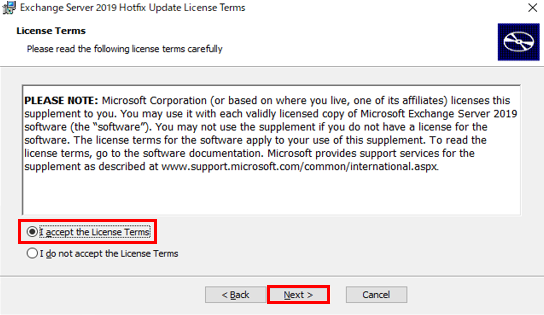
[Setup Wizard for Hotfix Update for Exchange Server 2019 Cumulative Update 15 (KB5057651) Complated] ページで [Finish] をクリックします。

Exchange 環境を準備する
スタートメニューから [Exchange Management Shell] を開きます。以下のエラーが表示されますので、[Ctrl] + [C] を押下して入力要求をキャンセルします。

以下のコマンドレットを実行してスナップインを読み込みます。
Add-PSSnapin Microsoft.Exchange.Management.PowerShell.Snapin

以下のコマンドレットを実行し、管理する Exchange Online 環境の mail.onmicrosoft.com ドメイン(適宜ご利用環境に合わせて指定してください)をリモートドメインとして構成します。
New-RemoteDomain -Name 'Hybrid Domain - <テナント毎の名前>.mail.onmicrosoft.com' -DomainName '<テナント毎の名前>.mail.onmicrosoft.com'
設定後は Get-RemoteDomain コマンドレットで反映を確認できます。
Get-RemoteDomain Hybrid* | Format-List DomainName,TargetDeliveryDomain

以下のコマンドレットを実行し、管理する Exchange Online 環境の mail.onmicrosoft.com ドメインをターゲット配信ドメインとして構成します。
Set-RemoteDomain -TargetDeliveryDomain: $true -Identity 'Hybrid Domain - hogehoge.mail.onmicrosoft.com'
同様に設定後は Get-RemoteDomain コマンドレットで反映を確認できます。
Get-RemoteDomain Hybrid* | Format-List DomainName,TargetDeliveryDomain

受信者管理用セキュリティグループの作成と管理
受信者を管理するための、"Recipient Management EMT" セキュリティ グループを作成します。
Exchange Online 受信者をオンプレミス Active Directory から管理するためには、このグループに対象のアカウントをメンバーとして追加し、メンバーの更新が発生する都度、スクリプトで更新を反映する必要があります。
セキュリティ グループの作成
PowerShell を開き、以下のコマンドレットを実行してスナップインを読み込みます。
Add-PSSnapin *RecipientManagement

$env:ExchangeInstallPath から Exchange Server インストール先のパスを取得し、当該パス配下の Scripts フォルダに Change Directory します。
$env:ExchangeInstallPath cd "C:\Program Files\Microsoft\Exchange Server\V15\Scripts\"

Add-PermissionForEMT.ps1 スクリプトを実行します。
.\Add-PermissionForEMT.ps1
![]()
以下のメッセージが出力され、スクリプト実行が正常に完了したことを確認します。

オンプレミス Active Directory 上に "Recipient Management EMT" セキュリティ グループが作成されたことを確認します。

権限付与スクリプトの実行
"Recipient Management EMT" セキュリティグループのメンバーシップを更新した場合、権限を更新するために、グループ作成時と同様の手順でスクリプトを実行します。

利用可能なコマンドレットの確認
以上の対応により、下記受信者管理用のコマンドレットが利用可能となります。

注意事項
以上がオンプレミス Exchange Server が存在しないハイブリッド ID 環境における Exchange 管理ツールを利用して Exchange Online 受信者を管理するための手順となります。
ここまで読んで気が付いた方もいらっしゃるかも知れませんが、実は GUI の Exchange 管理センターは Exchange Online 受信者を管理するための手段として利用できません。
この新しい方法は私のために機能しますか? - Exchange Server 2019 ハイブリッド環境で受信者を管理する | Microsoft Learn

Exchange Online 受信者をオンプレミス Active Directory から管理する方法は、PowerShell のみということになります。
備考
受信者管理のために PowerShell を起動する度に入力要求のキャンセルやスナップインの追加をするのは手間がかかりますので、受信者を管理する担当者のデスクトップなどに下記のようなショートカットを作成しておくとよいでしょう。
C:\Windows\System32\WindowsPowerShell\v1.0\powershell.exe -noexit -command "Add-PSSnapin *RecipientManagement"

最後に
オンプレミス Active Directory を利用するハイブリッド ID 構成で、オンプレミス Exchange なしに Exchange Online を利用されるケースは非常に多いのではないかと思います。
受信者の管理といった運用は当然ながら導入にあたっての重要な検討要素となりますが、GUI の Exchange 管理センターの利用可否については具体的な記載があまりなく、JBS内でもまとまった情報がありませんでした。私自身、今回試行錯誤がありましたので、整理・ご紹介させていただきました。
本記事が、皆様のご参考となれば幸いです。
*1:Exchange 管理ツールとは、GUIの 管理センターや Exchange 管理シェルを含むオンプレミス Exchange Server に含まれる管理コンポーネントの総称です
*2:未実施の場合は「事前準備」の段階で拡張実施すれば問題ありません。本記事中では具体的なスキーマ拡張の手順については触れません
*3:未構成の場合は Exchange 管理ツール導入時に構成される
*4:前提事項ということで記載から省いていますが、スキーマ拡張を実施する場合は Schema Admins の権限も必要ですのでご注意ください
*5:管理ツール導入先の OS がサーバー OSかクライアント OSかでコマンドに差異がありますのでご注意ください
*6:ファイル名は日本語版の場合

S.Tomishima(日本ビジネスシステムズ株式会社)
モダンワークプレース3部に所属。AD DS や Windows 系を中心としたインフラを主に担当しており、Administrator Expert および Azure Solutions Architect Expert を所持。趣味はドライブやウィンドウショッピングなど。
担当記事一覧